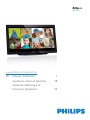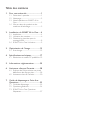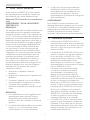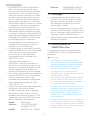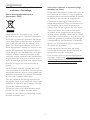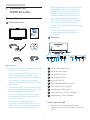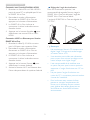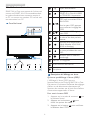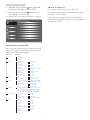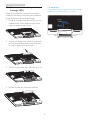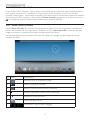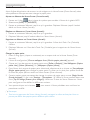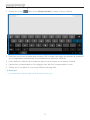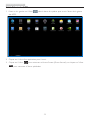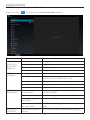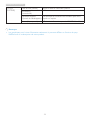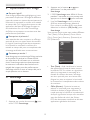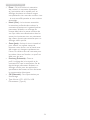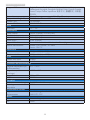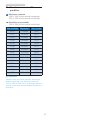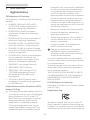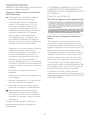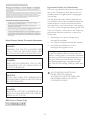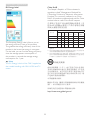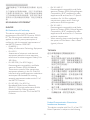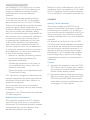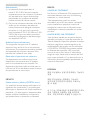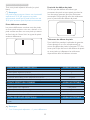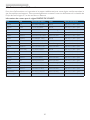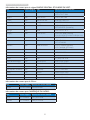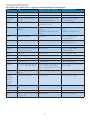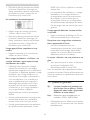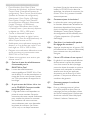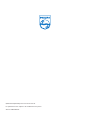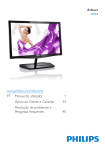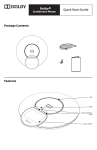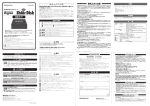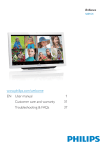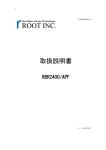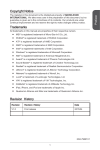Download www.philips.com/welcome FR Manuel d`utilisation 1 Assistance
Transcript
S221C4
www.philips.com/welcome
FR Manuel d’utilisation
Assistance client et Garantie
Guide de dépannage et
Foire Aux Questions
1
28
33
Table des matières
1. Pour votre sécurité................................1
1.1 Précaution à prendre....................................1
1.2Nettoyage............................................................2
1.3 Notes spéciales sur SMART All-inOne.........................................................................2
1.4 Mise au rebut du produit et des
matériaux d’emballage.................................3
2. Installation du SMART All-in-One.......4
2.1Installation............................................................4
2.2 Utilisation du moniteur................................6
2.3 Détachez la charnière pour le
montage VESA..................................................8
2.4 SMART All-in-One Utilisation..................9
3. Optimisation de l’image......................15
3.1SmartImage......................................................15
4. Spécifications techniques....................17
4.1 Résolution et modes PC prédéfinis...19
5. Informations règlementaires .............20
6. Assistance client et Garantie.............28
6.1 Politique de Philips relative aux pixels
défectueux des écrans plats...................28
6.2 Assistance client & Garantie..................30
7. Guide de dépannage et Foire Aux
Questions...............................................33
7.1 Guide de dépannage..................................33
7.2 Questions générales...................................34
7.3 SMART All-in-One Questions
fréquentes.........................................................37
1. Pour votre sécurité
3. Le fabricant n’est pas responsable des
interférences radio ou TV qui seraient
provoquées par une modification non
autorisée de cet appareil. Il est de la
responsabilité de l’utilisateur de corriger de
telles interférences.
1. Pour votre sécurité
Avant d’utiliser le SMART All-in-One, veuillez
lire attentivement ce manuel. Ce manuel doit
être conservé pour toute référence future.
Déclaration FCC Classe B sur les interférences
radio
AVERTISSEMENT : (POUR LES MODÈLES
CERTIFIÉS FCC)
REMARQUE :
Cet appareil a été testé et déclaré conforme aux
limites définies pour les appareils numériques
de Classe B suivant l’article 15 du règlement de
la FCC. Ces limites sont destinées à assurer une
protection raisonnable contre les interférences
indésirables lorsque l’appareil est utilisé dans un
environnement résidentiel. Cet appareil génère,
utilise et émet une énergie radiofréquence et,
s’il n’est pas installé et utilisé conformément
aux instructions, il risque de provoquer des
interférences dans les communications radio.
Cependant, nous ne pouvons garantir que des
interférences ne se produiront pas dans une
installation particulière. Si cet appareil cause
des interférences indésirables à la réception
de la radio ou de la télévision, ce que vous
pouvez facilement observer en éteignant et en
rallumant l’appareil, nous vous encourageons
à prendre une ou plusieurs des mesures
correctives suivantes :
1. Réorienter ou déplacer l’antenne
réceptrice.
2. Augmenter la distance entre l’appareil et le
récepteur.
3. Connecter l’appareil à un circuit différent
de celui auquel le récepteur est connecté.
4. Consulter votre revendeur ou un
technicien radio/télévision qualifié pour de
l’aide.
AVERTISSEMENT :
Pour réduire le risques d’incendie ou de
décharge électrique, n’exposez pas le moniteur
à la pluie ou à l’humidité. Des hautes tensions
dangereuses sont présentes à l’intérieur du
moniteur. N’ouvrez pas le boîtier. Confiez
l’entretien à du personnel qualifié uniquement.
1.1 Précaution à prendre
• N'utilisez pas le SMART All-in-One à
proximité d'une source d'eau, par exemple
près d'une baignoire, d'un lavabo, d'un évier,
d'un bac à linge, d'une piscine ou dans un
sous-sol humide.
• Ne placez pas le SMART All-in-One sur un
chariot, un support ou une table instable.
En cas de chute, le SMART All-in-One
risquerait de blesser quelqu'un ou d'être
sérieusement endommagé. Utilisez
exclusivement un chariot ou un support
recommandé par le constructeur ou vendu
avec le SMART All-in-One.
• Les fentes et les ouvertures situées
à l’arrière et en dessous du boîtier
sont destinées à la ventilation. Pour
assurer un fonctionnement fiable du
SMART All-in-One et le protéger de la
surchauffe, assurez-vous que ces ouvertures
ne sont ni couvertes ni bloquées. Ne
placez pas le SMART All-in-One sur un lit,
un sofa, un tapis ou toute surface similaire.
Ne placez pas le SMART All-in-One près
de ou sur un radiateur ou à proximité
d'un appareil chauffant. Ne placez pas le
SMART All-in-One dans une bibliothèque
ou dans un placard à moins qu'une
ventilation suffisante ne soit assurée.
• Le SMART All-in-One ne doit être utilisé
qu'avec le type d'alimentation indiqué sur
l'étiquette. Si vous n’êtes pas sûr du type
d’alimentation électrique fourni dans votre
maison, consultez votre revendeur ou la
société locale d’électricité.
REMARQUE :
1. Les modifications ou les changements non
expressément approuvés par la partie
responsable de la conformité peuvent
annuler le droit de l’utilisateur à utiliser cet
appareil.
2. Les câbles d’interface blindés et les cordons
secteur, s’il y en a, doivent être utilisés
conformément aux limites d’émissions.
1
1. Pour votre sécurité
Fabricant : • Le SMART All-in-One est équipé d'une
fiche munie d'une borne terre, c'est-àdire une fiche comportant une troisième
broche pour la mise à la terre. Pour des
raisons de sécurité, cette fiche ne s’insère
que dans une prise de courant mise à la
terre. Si votre prise n’est pas une fiche à
trois broches, faites appel à un électricien
afin d’installer une prise correcte, ou utilisez
un adaptateur à la terre de l’appareil en
toute sécurité. Ne pas contourner le
dispositif de sécurité de la prise de terre.
• Débranchez l’appareil pendant les orages
ou lorsqu’il ne sera pas utilisé pendant une
longue période de temps. Cela permettra
de protéger le SMART All-in-One contre
les dommages dus aux surtensions.
• Ne surchargez pas les multiprises et les
rallonges. La surcharge peut causer un
incendie ou un choc électrique.
• N'insérez jamais un objet dans la fente du
boîtier du SMART All-in-One. Cela pourrait
créer des courts-circuits provoquant
un incendie ou un choc électrique.
Ne renversez jamais de liquide sur le
SMART All-in-One.
• N'essayez pas de réparer le
SMART All-in-One par vous-même; le
fait d'ouvrir ou de retirer les capots vous
exposerait à de hautes tensions ainsi qu'à
d'autres dangers. Veuillez référer tout
entretien au personnel de service qualifié.
• Pour assurer un fonctionnement satisfaisant,
utilisez le SMART All-in-One uniquement
avec des ordinateurs listés UL qui
possèdent des connecteurs configurés de
façon appropriée marqués entre 100 240V CA, Min. 5A.
• La prise de courant doit être installée près
de l’appareil et être facile d’accès.
• A utiliser uniquement avec l'adaptateur
d'alimentation fourni (Sortie 19V CC)
possédant les licences suivantes: UL, CSA
(uniquement pour les SMART All-in-One
avec un adaptateur d'alimentation).
1.2 Nettoyage
• Nettoyez fréquemment le boîtier avec
un chiffon. Vous pouvez utiliser du savon
doux pour essuyer les tâches, à la place
d’un détergent concentré qui pourrait
endommager le boîtier.
• Lors du nettoyage, assurez-vous que l’eau
n’entre pas dans l’appareil. Le chiffon utilisé
pour le nettoyage ne doit pas être dur car
il pourrait rayer la surface de l’écran.
• Débranchez le cordon d’alimentation avant
de nettoyer l’appareil.
1.3 Notes spéciales sur
SMART All-in-One
Les symptômes suivants sont normaux avec
ce SMART All-in-One et n'indiquent pas un
problème.
Remarque
• En raison de la nature de la lumière
fluorescente, l’écran peut scintiller pendant
la première utilisation. Éteignez le bouton
d’alimentation et rallumez-le pour vous
assurer que le vacillement disparaît.
• Il se peut que vous trouviez l’écran
irrégulièrement lumineux selon le motif de
bureau que vous utilisez.
• L’écran CLD a un taux effectif de pixels de
plus de 99,99%. Il peut donc avoir 0,01%
ou moins de pixels défectueux, manquant
ou restant allumés tout le temps.
• En raison de la nature de l’écran LCD, une
certaine persistance d’image peut survenir
lorsqu’une image est restée affichée sur
l’écran pendant une longue période. Le
SMART All-in-One récupérara lentement
de ce problème.
• Lorsque l’écran devient noir ou clignote, ou
ne s’allume plus, contactez votre revendeur
ou un centre de réparation pour remplacer
les pièces défectueuses. N’essayez jamais de
réparer l’écran vous-même !
Modèle :
ADPC1965
Fabricant : TPV ELECTRONICS
(FUJIAN) CO., LTD.
Modèle :
SHENZHZEN HONOR
ELECTRONIC CO., LTD.
ADS-65LSI-19-1 19065G
2
1. Pour votre sécurité
Informations relative à la reprise/recyclage
destinées aux clients
1.4 Mise au rebut du produit et des
matériaux d’emballage
Philips établit des objectifs viables d’un point de
vue technique et économie, visant à optimiser
les performances environnementales du produit,
du service et des activités de l’organisation.
Déchet d’équipement électrique et
électronique - DEEE
Concernant le planning, la conception et les
étapes de production, Philips se concentre sur
une fabrication de produits facilement recyclables. Chez Philips, la gestion de la fin de vie
inclut l’implication aux initiatives nationales
de reprise et aux programmes de recyclage,
lorsque cela est possible, idéalement en coopération avec la concurrence, en recyclant tous les
matériaux (produits et matériaux d’emballage
correspondants), conformément à l’ensemble
des lois sur l’environnement et au programme
de reprise de l’entreprise.
Cette Marque sur le produit ou sur l’emballage illustre que, sous la Directive Européenne
2012/19/EU gouvernant l’utilisation des équipements électriques et électroniques, ce produit
peut ne pas être jeté avec les ordures ménagères. Vous êtes responsable de l’élimination
de cet équipement à travers une collection aux
déchets d’équipements électriques et électroniques désignés. Afin de déterminer les emplacements de telles ordures électriques et électroniques, veuillez contacter votre représentant
du gouvernement local pour connaitre l’organisation de décharge d’ordure dont dépend votre
foyer ou le magasin où vous avez acheté le
produit.
Votre produit est fabriqué avec des matériaux et des composants de haute qualité, qui
peuvent être recyclés et réutilisés.
Pour en savoir plus sur notre programme de
recyclage, visitez le site : http://www.philips.com/
sites/philipsglobal/about/sustainability/ourenvironment/productrecyclingservices.page.
Votre nouveau moniteur contient des matériaux recyclables et réutilisables. Des entreprises
spécialisées peuvent recycler votre produit pour
augmenter la quantité de matériels réutilisables
et minimiser la quantité à être jetée.
Tous les matériaux d’emballage superflus ont
été enlevés. Nous avons essayé de notre mieux
de faciliter la séparation des matériaux d’emballage en des matériaux basiques.
Veuillez consulter votre réglementation locale
relative à la mise au rebut de votre ancien
moniteur et des matériaux d’emballage auprès
de votre revendeur local.
3
2. Installation du moniteur
chiffon légèrement imbibé d’une solution
détergente douce. N’utilisez jamais des
solvants forts, tels que des diluants, du
benzène ou des produits abrasifs car
cela peut endommager le boîtier. Pour
votre sécurité, débranchez toujours le
SMART All-in-One avant de le nettoyer.
2. Installation du
SMART All-in-One
2.1 Installation
Contenu de la boîte
• Ne rayez pas l’écran avec des objets
pointus, ils peuvent causer des dommages
permanents.

S221C4
• Ne pas renverser du liquide sur le
moniteur, cela peut endommager les
composants.
Connexion
SMART All-in-One
使用
前请阅读使用说明
© 2 01 3 Kon
User’s Manual
Monitor drivers
SmartControl software
保留备用
ilips
e Ph
inklijk
l ri
. Al
N. V
ts
gh
Un
au
t
Philips and the Philips’ Shield Emblem are registered trademarks of
Koninklijke Philips N.V. and are used under license from Koninklijke
Philips N.V.
ho
riz
ed
ed
dup
rint
li c a
tion
nd p
is a vi
de a
olation of applicabl e law s. Ma
io
rs
.Ve
n
rv
se
re
ed
.
in
in a
Ch
8
Adaptateur CA/CC
Câble audio (optionnel)
OTG
Câble VGA (optionnel)
6
10
9
5
7
2
1
4
3
Remarque
• Utilisez uniquement le modèle d’adaptateur
CA/CC fourni par Philips.
1 Entrée d’alimentation CC
• Ne pas installer le SMART All-in-One
dans un endroit chaud ou près d'une
source de chaleur comme un radiateur ou
une conduite, en plein soleil ou dans un
endroit poussiéreux ou avec des vibrations
mécaniques.
3 Entrée VGA (D-Sub)
2 Fente de carte SDHC
4 Entrée MHL-HDMI
5 Port LAN (RJ-45)
6 Port USB descendant (Type-A)
7 Port USB montant (Type-B)
• Conservez la boîte d’envoi d’origine et les
matériaux d’emballage, pour le cas où vous
devriez réexpédier votre moniteur.
8 Verrou antivol Kensington
9 Sortie écouteurs (3,5 mm Stéréo)
• Pour une protection maximale, emballez
le moniteur de la même manière qu’à la
sortie de l’usine.
10 Entrée audio (3,5 mm Stéréo)
• Nettoyez le moniteur de temps en
temps avec un chiffon doux pour que le
SMART All-in-One reste neuf. Les tâches
rebelles peuvent être essuyées avec un
Insérer votre carte SD
1. Débranchez le cordon d’alimentation.
2. Insérez votre carte SDHC dans la fente de
carte.
4
2. Installation du moniteur
Connexion avec l'entrée VGA/MHL-HDMI
Réglage de l’angle de visualisation
Pour une visualisation optimale, il est
recommandé de regarder face au visage le
SMART All-in-One puis d'ajuster l'angle du
SMART All-in-One comme désiré.
1. Branchez un câble VGA ou MHL-HDMI à
partir de votre PC ou périphérique AV sur
le SMART All-in-One.
2. Raccordez le cordon d'alimentation
fermement au SMART All-in-One et
appuyez sur le bouton d'alimentation.
L'angle du SMART All-in-One est réglable de
12° à 54°.
3. Le SMART All-in-One s'allume et
commence à utiliser la dernière source
d'entrée choisie.
12°
54°
4. Appuyez sur le bouton d'entrée
pour
sélectionner une source VGA ou MHLHDMI.
Connexion à WiFi ou Ethernet pour l'entrée
SMART All-in-One
1. Branchez le câble RJ-45 LAN sur votre
port LAN pour une connexion filaire.
Remarque
2. Raccordez le cordon d'alimentation
fermement au SMART All-in-One et
appuyez sur le bouton d'alimentation.
• Ne touchez pas l’écran LCD lorsque vous
réglez l’angle. Cela pourrait endommager
ou casser l’écran LCD.
3. Le SMART All-in-One s'allume et
commence à utiliser la dernière source
d'entrée choisie.
4. Appuyez sur le bouton Source
sélectionner la source Android.
• Une attention particulière est nécessaire
pour ne pas vous coincer les doigts ou les
mains lorsque vous réglez l’angle.
pour
• Il est recommandé de le stabiliser avec
un point fixe pour que le verrou puisse le
supporter si l’angle d’inclinaison est 12° ou
plus.
5. Activez la fonction Wi-Fi ou Ethernet dans
l’écran des paramètres du système Android.
• Ne pas ajuster l’angle d’inclinaison sur
moins de 12°. Le moniteur pourrait tomber
à cause de l’instabilité.
• Pour les écrans avec contour brillant,
prenez en compte l’emplacement de
l’écran, car la brillance de son contour
peut générer des reflets gênant en cas
de lumières ou de surfaces brillantes
environnantes.
5
2. Installation du moniteur
2.2 Utilisation du moniteur
1
SMART All-in-One vous permet de l'utiliser soit
comme un SMART All-in-One standalone dans
le système Android sans connexion requise à
un PC, ou comme un moniteur PC normal avec
une connexion à un PC.
2
Contrôle frontal
3
11
10
4
9
5
6
7
8
4
8
7
6
5
3
2
1
Voyant d’alimentation
Appuyez pour
SMART All-in-One ALLUMER
ou ÉTEINDRE l'alimentation.
Appuyez pour accéder au menu
OSD pour les entrées VGA et
MHL-HDMI.
Dans le menu OSD, appuyez
pour confirmer le réglage de
l’OSD.
Dans le menu OSD, règle le
menu OSD.
Raccourci pour le le contrôle
du volume des haut-parleurs
internes.
Appuyez pour sélectionner la
source d’entrée : VGA, MHLHDMI, ou Android.
Dans le menu OSD, retourne
au niveau précédent du menu
OSD.
Raccourci pour la sélection
SmartImage.
9
Webcam 1,0 Megapixel
10
Voyant d’activité de webcam
11
Microphone
Description de l’affichage sur écran
Qu’est-ce que Affichage à l’écran (OSD) ?
L'Affichage à l'écran (OSD) est une
fonctionnalité sur les Philips SMART All-in-One.
Elle permet à l’utilisateur d’effectuer des réglages
d’écran ou de sélectionner directement les
fonctions du moniteur par le biais d’une fenêtre
d’instructions apparaissant à l’écran.
Pour ouvrir le menu OSD
1. Appuyez sur la touche de raccourci
sur
le panneau frontal.
2. Appuyez sur les boutons
pour
choisir les options du menu.
3. Appuyez sur le bouton
pour confirmer
la sélection dans l’OSD.
6
2. Installation du moniteur
Avis de résolution
4. Appuyez sur le bouton pour retourner
au niveau précédent du menu OSD.
5. Appuyez sur le bouton plusieurs fois
pour quitter le menu OSD.
Un menu OSD convivial est indiqué ci-dessous :
Ce moniteur a été conçu pour offrir des
performances optimales à une résolution native
de 1920 × 1080 à 60Hz.
L’affichage du message d’alerte de résolution
native peut être éteint à partir de Configuration
dans le menu OSD.
Arborescence du menu OSD
Voici une vue d’ensemble de l’arborescence du
menu OSD pour votre référence pour pouvoir
effectuer les différents réglages.
Main menu
Input
Picture
Audio
Color
Language
OSD Settings
Setup
Sub menu
VGA
MHL-HDMI
Android
Wide Screen, 4:3
0~100
0~100
On, Off
On, Off
Off, Fast, Faster, Fastest
On, Off
1.8, 2.0, 2.2, 2.4, 2.6
On, Off
On, Off
0~100
On, Off
Audio In, HDMI In
5000K, 6500K, 7500K,
8200K,9300K,11500K
Red: 0~100
Green: 0~100
Blue: 0~100
English, Deutsch, Español, Ελληνική, Français, Italiano,
Maryar, Nederlands, Português, Português do Brazil,
Polski, Русский, Svenska, Suomi, Türkçe, Čeština,
Українська, 简体中文, 繁體中文, 日本語, 한국어
0~100
Horizontal
0~100
Vertical
Off, 1, 2, 3, 4
Transparency
5s, 10s, 20s, 30s, 60s
OSD Time Out
Auto
0~100
H.Position
0~100
V.Position
0~100
Phase
0~100
Clock
On, Off
Resolution Notification
On, Off
S.Power on sync
Yes, No
Reset
Information
Picture Format
Brightness
Contrast
SmartKolor
SmartTxt
SmartResponse
SmartContrast
Gamma
Pixel Orbiting
Over Scan
Volume
Mute
Audio Source
Color Temperature
sRGB
User Define
7
2. Installation du moniteur
Remarque
Ce moniteur utilise une interface de montage
conforme à VESA de 75mm x 75mm.
2.3 Détachez la charnière pour le
montage VESA
Avant de commencer à enlever la charnière,
suivez les instructions suivantes pour réduire le
risque de blessure et/ou de dommage.
1. Placez le moniteur, face vers le bas, sur une
surface douce. Faites attention de ne pas
rayer ou endommager l’écran.
75mm
75mm
2. Utilisez vos doigts pour serrer le couvercle
de la charnière doucement jusqu’à ce que
le crochet glisse hors de la fente.
3. Utilisez un tournevis pour dévisser les 4 vis.
4. Retirez le socle du corps du moniteur.
8
2. Installation du moniteur
2.4 SMART All-in-One Utilisation
Philips SMART All-in-One vient avec le système Android et utilise un panneau avec technologie tactile
pour l’utiliser comme un PC standalone. Il n’a pas besoin d’une connexion à un PC et peut être
contrôlé via des figures – en touchant le panneau pour sélectionner et confirmer. the panel for selection
and confirmation. Pour accéder à l’écran Android Home (Accueil), appuyez sur la touche de raccourci
sur le panneau frontal et sélectionnez Android comme source d’entrée.
2.4-1 Écran Home (Accueil)
L’écran Home (Accueil) est composé de cinq panneaux d’écran. Avec un clic gauche et en déplaçant
l’écran, vous pouvez aller vers la gauche ou la droite sur l’écran Home (Accueil), et chercher d’autres
widgets, raccourcis ou éléments situés dans chaque panneau de l’écran.
Vous pouvez également ajouter des raccourcis, des widgets ou changer le papier peint de chaque
panneau de l’écran.
No. Icône
Descriptions
1
Raccourci pour la recherche Google
2
Retour à la page précédente
3
Retour à l’écran Home (Accueil) d’Android
4
Afficher l’application utilisée le plus récemment
5
Prendre un cliché de l’écran
6
Galerie des applications
7
Notification / Heure locale / Réglages
9
2. Installation du moniteur
2.4-2 Personnaliser Home Screen (l’écran accueil)
Ajout d’icônes d’application, de raccourci ou de widgets sur le Home Screen (Écran d’accueil) selon
votre préférence. Vous pouvez aussi changer le papier peint.
Ajouter un élément dan Home Screen (l’écran Accueil):
1. Pressez sur l’icône
dans la barre du système pour accéder à l’écran de la galerie APPS.
2. Sélectionnez [APPS] ou [WIDGETS].
3. Pressez et maintenez l’élément jusqu’à ce qu’il agrandisse. Déplacez l’élément jusqu’à l’endroit
désiré sur l’écran Home (Accueil).
Déplacer un élément sur l’écran Home (Accueil) :
1. Pressez et maintenez l’élément jusqu’à ce qu’il agrandisse.
2. Déplacez l’élément jusqu’à l’endroit désiré sur l’écran Home (Accueil).
Supprimer un élément sur l’écran Home (Accueil) :
1. Pressez et maintenez l’élément jusqu’à ce qu’il agrandisse. L’icône de la Trash Can (Corbeille)
s’affiche.
2. Déplacez l’élément sur l’icône de la Trash Can (Corbeille) pour le supprimer de l’écran Home
(Accueil).
Changer le papier peint :
1. Faites un long appui (cliquez et maintenez) sur un espace vide sur le Home Screen (Écran
d’accueil).
2. L’écran de configuration [Choose wallpaper from (Choisir papier peint de)] apparaît.
3. Cliquez sur l’une des sources de papier peint entre [Gallery (Galerie)], [Live Wallpapers (Papiers
peints Live)], [Select (Sélection)], ou [Wallpapers (Papiers peints)].
4. Dans l’écran de la source de papier peint sélectionné, sélectionnez-le et cliquez sur [Set wallpaper
(Régler papier peint)] pour changer le papier peint. Ou faites un clic droit pour quitter l’écran de
la source du papier peint et revenir au Home Screen (Écran d’accueil).
5. Certains papiers peints permettent de changer la couleur du papier peint, comme [Magic Smoke
(Fumée magique)]. Si une invite [Settings… (Paramètres ...)] s’affiche à l’écran, pressez dessus, une
invite [Tap to change (Presser pour changer)] s’affiche sur le haut de l’écran. Pressez sur l’écran
pour configurer et faire défiler les différentes couleurs.
6. Vous pouvez cliquer sur le bouton
paramètres modifiés.
pour revenir à l’écran précédent sans confirmer les
Remarque
• Tous les cinq panneaux de l’écran Home (Accueil) partagent le même arrière-plan. Vous ne
pouvez pas définir des papiers peints différents pour chacun.
10
2. Installation du moniteur
2.4-3 Recherche Google
1. Cliquez sur l’icône
dans l’écran Home (Accueil). Le clavier à l’écran s’affiche.
2. Entrez un mot clé ou du texte dans le champ URL. Lorsque vous tapez, les résultats de recherche
qui correspondent complètement ou partiellement au texte saisi s’affichent.
3. Faites défiler les résultats de la recherche dans la liste et cliquez sur le résultat souhaité.
4. L’application correspondante ou le navigateur avec des liens correspondants s’ouvre.
5. Cliquez sur le lien désiré si vous voulez afficher une page web.
Remarque
• Le moteur de recherche peut varier, en fonction du pays.
11
2. Installation du moniteur
2.4-4 Galerie des APPS
1. Faites un clic gauche sur l’icône
des APPS.
dans la barre du système pour ouvrir l’écran de la galerie
2. Cliquez sur l’icône d’une application pour l’ouvrir.
3. Cliquez sur l’icône
pour retourner au Home Screen (Écran d’accueil), ou cliquez sur l’icône
pour retourner à l’écran précédent.
12
2. Installation du moniteur
2.4-5 Paramètres du système Android
Cliquez sur l’icône
Settings
dans l’écran central Home (Accueil) d’Android.
Menu principal
Sous-menu
Description de l’élément
WIRELESS
(SANS FIL) &
NETWORKS
(RÉSEAUX)
Wi-Fi
Balayage et avancé
Bluetooth
Réglages Bluetooth
Ethernet
Configuration Ethernet
More (Plus)
Configurer VPN
DEVICE
(APPAREIL)
Sound (Son)
Régler le niveau du volume.
Display (Affichage)
Configurer le papier peint, la mise en veille, et la taille
de la police pour le SMART All-in-One.
Storage (Stockage)
Affiche les informations de stockage.
Apps
Gérer les applications installées.
Users (Utilisateurs)
Ajouter un utilisateur
Location access (Accès à
l’emplacement)
Accès à mon emplacement et les SOURCES
D’EMPLACEMENT
Security (Sécurité)
Désactiver et régler la fonction de sécurité.
Language (Langue) &
input (saisie)
Sélectionnez et réglez les options de langue.
Backup (Sauvegarder) &
reset (réinitialiser)
Pour restaurer les réglages de sortie d’usine par
défaut.
PERSONAL
(PERSONNEL)
ACCOUNTS
(COMPTES)
Add account (Ajouter un AJOUTER un compte (Entreprise/Email/Google).
compte)
13
2. Installation du moniteur
SYSTEM
(SYSTÈME)
Date & time (Heure)
Régler la date et l’heure du système.
Accessibility
(Accessibilité)
Developer options
Les données de l’Internet sont utilisées après avoir
(Options du développeur) cliqué sur l’option
About (À propos de)
Afficher les informations pour le SMART All-in-One.
Remarque
• Les graphiques sont à titre d'illustration seulement, ils peuvent différer en fonction du pays.
Référez-vous à la description de votre produit.
14
3. Optimisation de l’image
2. Appuyez sur le bouton ou pour
sélectionner l'un des paramètres
SmartImage.
3. Optimisation de l’image
De quoi s’agit-il ?
3. L'OSD SmartImage reste affiché à l'écran
pendant 5 secondes, ou vous pouvez aussi
appuyer sur le bouton
pour confirmer.
SmartImage propose des préréglages qui vous
permettent d’optimiser l’affichage de différents
types de contenu en ajustant dynamiquement la
luminosité, le contraste, la couleur et la netteté
en temps réel. Qu’il s’agisse de travaux sur des
applications de texte, d’affichage d’images ou
de visualisation d’un clip vidéo, SmartImage
de Philips vous propose un moniteur avec des
performances optimisées.
4. Une fois SmartImage activé, le schéma
sRVB est automatiquement désactivé.
Pour utiliser le modèle sRGB, vous devez
désactiver la sélection {Off (Arrêt)} pour
SmartImage.
Vous pouvez choisir entre sept modes différents
: Text (Texte), Office (Bureau), Photo, Movie
(Film), Game (Jeux), Economy (Économie) et
Off (Désactivé).
Pourquoi en ai-je besoin ?
Vous attendez de votre moniteur un affichage
optimisé de tous vos types favoris de contenu.
Le logiciel SmartImage ajuste dynamiquement
la luminosité, le contraste, la couleur et la
netteté en temps réel pour une expérience de
visionnage améliorée avec votre moniteur.
Comment ça marche ?
SmartImage est une technologie Philips exclusive
et de pointe. Elle analyse le contenu affiché
sur votre écran. En se basant sur un scénario
choisi, SmartImage optimise dynamiquement
le contraste, la saturation des couleurs et la
netteté des images pour des performances
d’affichage ultimes, le tout en temps réel par la
simple pression sur un bouton.
• Text (Texte) : Aide à améliorer la lecture
des applications à base de texte comme
les ebooks PDF. En utilisant un algorithme
spécial qui augmente le contraste et la
netteté du contenu du texte, l’affichage
est alors optimisé pour une lecture sans
fatiguer les yeux, en ajustant la luminosité,
le contraste et la température des couleurs
du moniteur.
3.1 SmartImage
1. Appuyez sur touche de raccourci
ouvrir l’OSD SmartImage.
• Office (Bureau) : Optimise le texte et
adoucit la luminosité pour augmenter la
lisibilité et réduire la fatigue oculaire. Ce
mode optimise la lisibilité et la productivité
de façon significative lorsque vous travaillez
avec des feuilles de calcul, des fichiers
PDF, des documents numérisés et d’autres
applications générales de bureau.
pour
15
3. Optimisation de l’image
• Photo : Ce profil associe la saturation
des couleurs, le contraste dynamique
et l’optimisation de la netteté pour un
affichage de photos et d’autres images
incroyablement clair avec des couleurs vives
- le tout sans effet parasite et sans couleurs
estompées.
• Movie (Film) : La luminance accentuée,
la saturation profonde des couleurs, le
contraste dynamique et la netteté précise
permettent d’obtenir un affichage de
chaque détail dans les zones sombres de
vos clips vidéo, sans décoloration dans les
zones plus lumineuses, tout en maintenant
des valeurs dynamiques naturelles pour un
affichage vidéo optimal.
• Game (Jeux) : Activez le circuit ‘overdrive’
pour obtenir un meilleur temps de
réponse, moins de flou sur les bords avec
des images qui changent rapidement sur
l’écran, un meilleur taux de contraste pour
les scènes claires ou foncées ; ce profil est
idéal pour les jeux.
• Economy (Économie) : Dans ce
profil, le réglage de la luminosité et du
contraste ainsi que la rectification fine du
rétroéclairage permettent d’obtenir un
affichage correct pour les applications
quotidiennes de bureau, tout en diminuant
la consommation électrique.
• Off (Désactivé) : Pas d’optimisation par
SmartImage.
• Type d'écran LCD : ADS 2x USB
Downstream (Type-A)
16
4. Spécifications techniques
4. Spécifications techniques
Image/Affichage
Type de panneau LCD
Type de rétroéclairage
Taille du panneau
Zone d’affichage visible
Format de l’image
Résolution optimale
Temps de réponse
(typique)
LCD-TFT
Système WLED
21,5" / 54,6 cm
476,64(H) x 268,11(V)mm
16:9
Android : 1920 x 1080 PC : 1920 x 1080 à 60Hz
14 ms
SmartResponse
5 ms GtG
Luminosité
Angle de vue
Amélioration de l’image
Couleurs de l’écran
Système d’exploitation
Android
Processeur
Sound (Son)
Audio intégré
Lecture audio/vidéo
Formats vidéo
Formats audio
Formats d’image
Support de stockage
Capacité de la mémoire
interne
Extension mémoire
externe
Connectivité
USB 2.0
250 cd/m²
170° (H) / 160° (V) à Tx Contraste > 10
SmartImage
16,7 M
Entrée de signal
Carte SD/MMC
Connexions sans fil
Entrée/sortie audio
Caractéristiques pratiques
Webcam intégrée
Fonctions pratiques
Applications pré-installées
Android 4.2
Quad-core, Nvidia Tegra T33 basé sur ARM, 1,6GHz
2,0W x 2
MPEG4,H.264,MPEG2
MP2,MP3,AAC, Vorbis, AMR-NB
JPEG
2Go DDR3 , 8Go EMMC Flash
Carte SDHC externe optionnelle ou clé flash USB jusqu’à 64Go
2x USB Downstream (Type-A)
1x Port USB montant (Type-B)
1x Micro-USB (Mini-A)
VGA, MHL-HDMI, RJ-45
Fente de carte SDHC
Wi-Fi (intégré), LAN sans fil 802.11a/b/g/n + Carte Bluetooth
Entrée audio PC, sortie écouteurs
Caméra 1,0 mégapixels avec microphone et indicateur LED
Google Play, Youtube, navigateur, Email, Galerie, Musique, Appareil
photo, Réglages
17
4. Spécifications techniques
Langues OSD
Autres fonctions pratiques
Compatibilité Plug & Play
Vitesse LAN
Module RF M/N
Socle
Inclinaison
Alimentation
Mode Marche
Mode Veille du moniteur
Mode Veille d’Android
Mode Éteint
Voyant DEL d’alimentation
Source d’alimentation
English, Deutsch, Español, Ελληνική, Français, Italiano, Maryar,
Nederlands, Português, Português do Brazil, Polski, Русский, Svenska,
Suomi, Türkçe, Čeština, Українська, 简体中文 , 繁體中文 , 日本語 ,
한국어
Verrou Kensington, montage VESA (75 x 75 mm)
DDC/CI, Mac OS X, sRGB, Windows 7, Windows 8
10/100Mbps
BCM94330LGA
12° ~ 54°
28,9W (typique), 42,37W (max.)
0,5W (typique)
5,5W (typique)
0,5W (typique)
Fonctionnement - blanc, Mode veille - Blanc (clignotant)
Entrée : 100~240VAC, 50~60Hz
Sortie : 19V CC
Dimensions
Produit avec socle
524(L) x 373(H) x 78(D) mm
Produit emballé
580(L) x 446(H) x 137(D) mm
Poids
Produit avec socle
4,83KG
Produit emballé
6,4KG
Conditions de fonctionnement
Plage de température (en
0°C ~ 40°C
fonctionnement)
Plage de température
-20°C ~ 60°C
(stockage)
Humidité relative
20% ~ 80%
MTBF
30 000 heures
Durabilité
Environnement et énergie
RoHS, China RoHS, sans plomb, sans mercure
Emballage avec matières
100 %
recyclables
Conformité et normes
Approbations
Certifié Energy Star, EU EEI, Semko, CU-EAC, CCC,CECP, C-tick,
réglementaires
SASO, ETL, FCC
Boîtier
Couleur
Blanc ou Burgundy
Fini
Glacé
18
4. Spécifications techniques
4.1 Résolution et modes PC
prédéfinis
Résolution maximale
1920 x 1080 à 60Hz (entrée analogique)
1920 x 1080 à 60Hz (entrée numérique)
Résolution recommandée
1920 x 1080 à 60Hz (entrée numérique)
Fréq. H. (KHz)
Résolution
Fréq.V. (Hz)
31,47
720x400
70,09
31,47
640x480
59,94
35,00
640x480
66,67
37,86
640x480
72,81
37,50
640x480
75,00
37,88
800x600
60,32
46,88
800x600
75,00
48,36
1024x768
60,00
60,02
1024x768
75,03
63,89
1280x1024
60,02
79,98
1280x1024
75,03
55,94
1440x900
59,89
70,64
1440x900
74,98
65,29
1680x1050
59,95
67,50
1920x1080
60,00
Remarque
Veuillez noter que votre moniteur fonctionne
de façon optimale à sa résolution native de
1920 x 1080 à 60Hz. Pour un affichage optimal,
veuillez suivre cette recommandation quant à la
résolution.
19
5 Informations règlementaires
instructions, may cause harmful interference
to radio communications. However, there
is no guarantee that interference will not
occur in a particular installation. If this
equipment does cause harmful interference
to radio or television reception, which can
be determined by turning the equipment
off and on, the user is encouraged to try to
correct the interference by one or more of
the following measures:
5. Informations
règlementaires
CE Declaration of Conformity
This product is in conformity with the following
standards
• EN60950-1:2006+A11:2009+A1:20
10+A12:2011 (Safety requirement of
Information Technology Equipment).
• Reorient or relocate the receiving antenna.
• EN55022:2010 (Radio Disturbance
requirement of Information Technology
Equipment).
• Increase the separation between the
equipment and receiver.
• Connect the equipment into an outlet on
a circuit different from that to which the
receiver is connected.
• EN55024:2010 (Immunity requirement of
Information Technology Equipment).
• EN61000-3-2:2006 +A1:2009+A2:2009
(Limits for Harmonic Current Emission).
• Consult the dealer or an experienced
radio/TV technician for help.
• EN61000-3-3:2008 (Limitation of Voltage
Fluctuation and Flicker) following provisions
of directives applicable.
Changes or modifications not expressly
approved by the party responsible for
compliance could void the user's authority
to operate the equipment.
• EN 50581:2012 (Technical documentation
for the assessment of electrical and
electronic products with respect to the
restriction of hazardous substances).
Use only RF shielded cable that was supplied
with the monitor when connecting this monitor
to a computer device.
• 2006/95/EC (Low Voltage Directive).
To prevent damage which may result in fire or
shock hazard, do not expose this appliance to
rain or excessive moisture.
• 2004/108/EC (EMC Directive).
• 2009/125/EC (ErP Directive, EC No.
1275/2008 Implementing Directive
for Standby and Off mode power
consumption).
THIS CLASS B DIGITAL APPARATUS MEETS
ALL REQUIREMENTS OF THE CANADIAN
INTERFERENCE-CAUSING EQUIPMENT
REGULATIONS.
• 2011/65/EU (RoHS Directive) and is
produced by a manufacturing organization
on ISO9000 level.
FCC Declaration of Conformity
Declaration of Conformity for Products Marked
with FCC Logo,
Federal Communications Commission (FCC)
Notice (U.S. Only)
United States Only
This equipment has been tested and found
to comply with the limits for a Class B digital
device, pursuant to Part 15 of the FCC
Rules. These limits are designed to provide
reasonable protection against harmful
interference in a residential installation.
This equipment generates, uses and can
radiate radio frequency energy and, if not
installed and used in accordance with the
This device complies with Part 15 of the FCC
Rules. Operation is subject to the following two
conditions: (1) this device may not cause harmful
interference, and (2) this device must accept any
20
5 Informations règlementaires
interference received, including interference that
may cause undesired operation.
CET APPAREIL NUMERIQUE DE LA CLASSE
B RESPECTE TOUTES LES EXIGENCES DU
REGLEMENT SUR LE MATERIEL BROUILLEUR
DU CANADA.
Commission Federale de la Communication
(FCC Declaration)
CAN ICES-3 (B)/ NMB-3 (B)
Cet équipement a été testé et déclaré
conforme auxlimites des appareils
numériques de class B,aux termes de
l'article 15 Des règles de la FCC. Ces
limites sont conçues de façon à fourir
une protection raisonnable contre les
interférences nuisibles dans le cadre d'une
installation résidentielle. CET appareil
produit, utilise et peut émettre des
hyperfréquences qui, si l'appareil n'est
pas installé et utilisé selon les consignes
données, peuvent causer des interférences
nuisibles aux communications radio.
EN 55022 Compliance (Czech Republic Only)
Polish Center for Testing and Certification
Notice
The equipment should draw power from a
socket with an attached protection circuit (a
three-prong socket). All equipment that works
together (computer, monitor, printer, and so on)
should have the same power supply source.
Cependant, rien ne peut garantir l'absence
d'interférences dans le cadre d'une
installation particulière. Si cet appareil est
la cause d'interférences nuisibles pour
la réception des signaux de radio ou de
télévision, ce qui peut être décelé en
fermant l'équipement, puis en le remettant
en fonction, l'utilisateur pourrait essayer de
corriger la situation en prenant les mesures
suivantes:
The phasing conductor of the room's electrical
installation should have a reserve short-circuit
protection device in the form of a fuse with a
nominal value no larger than 16 amperes (A).
To completely switch off the equipment, the
power supply cable must be removed from the
power supply socket, which should be located
near the equipment and easily accessible.
• Réorienter ou déplacer l’antenne de
réception.
A protection mark "B" confirms that the
equipment is in compliance with the protection
usage requirements of standards PN-93/T-42107
and PN-89/E-06251.
• Augmenter la distance entre l’équipement
et le récepteur.
• Brancher l’équipement sur un autre circuit
que celui utilisé par le récepteur.
• Demander l’aide du marchand ou d’un
technicien chevronné en radio/télévision.
Toutes modifications n'ayant pas reçu
l'approbation des services compétents
en matière de conformité est susceptible
d'interdire à l'utilisateur l'usage du présent
équipement.
N'utiliser que des câbles RF armés pour
les connections avec des ordinateurs ou
périphériques.
21
5 Informations règlementaires
Ergonomie Hinweis (nur Deutschland)
Der von uns gelieferte Farbmonitor entspricht
den in der "Verordnung über den Schutz vor
Schäden durch Röntgenstrahlen" festgelegten
Vorschriften.
Auf der Rückwand des Gerätes befindet sich
ein Aufkleber, der auf die Unbedenklichkeit der
Inbetriebnahme hinweist, da die Vorschriften
über die Bauart von Störstrahlern nach Anlage
III ¤ 5 Abs. 4 der Röntgenverordnung erfüllt sind.
Damit Ihr Monitor immer den in der Zulassung
geforderten Werten entspricht, ist darauf zu
achten, daß
1. Reparaturen nur durch Fachpersonal
durchgeführt werden.
North Europe (Nordic Countries) Information
2. nur original-Ersatzteile verwendet werden.
Placering/Ventilation
VARNING:
FÖRSÄKRA DIG OM ATT HUVUDBRYTARE
OCH UTTAG ÄR LÄTÅTKOMLIGA, NÄR
DU STÄLLER DIN UTRUSTNING PÅPLATS.
3. b
ei Ersatz der Bildröhre nur eine
bauartgleiche eingebaut wird.
Aus ergonomischen Gründen wird empfohlen, die Grundfarben Blau und Rot nicht auf
dunklem Untergrund zu verwenden (schlechte
Lesbarkeit und erhöhte Augenbelastung bei zu
geringem Zeichenkontrast wären die Folge).
Der arbeitsplatzbezogene Schalldruckpegel
nach DIN 45 635 beträgt 70dB (A) oder weniger.
Placering/Ventilation
ADVARSEL:
SØRG VED PLACERINGEN FOR, AT NETLEDNINGENS STIK OG STIKKONTAKT ER
NEMT TILGÆNGELIGE.
ACHTUNG: BEIM AUFSTELLEN
DIESES GERÄTES DARAUF
ACHTEN, DAß NETZSTECKER UND
NETZKABELANSCHLUß LEICHT
ZUGÄNGLICH SIND.
Paikka/Ilmankierto
VAROITUS:
SIJOITA LAITE SITEN, ETTÄ VERKKOJOHTO
VOIDAAN TARVITTAESSA HELPOSTI IRROTTAA PISTORASIASTA.
Plassering/Ventilasjon
ADVARSEL:
NÅR DETTE UTSTYRET PLASSERES, MÅ DU
PASSE PÅ AT KONTAKTENE FOR STØMTILFØRSEL ER LETTE Å NÅ.
BSMI Notice (Taiwan Only)
22
5 Informations règlementaires
EU Energy Label
China RoHS
The People's Republic of China released a
regulation called "Management Methods for
Controlling Pollution by Electronic Information
Products" or commonly referred to as China
RoHS. All products produced and sold for China
market have to meet China RoHS request.
中国电子信息产品污染控制标识要求 ( 中
国 RoHS 法规标示要求 ) 产品中有毒有害物
质或元素的名称及含量
有毒有害物质或元素
部件名称
The European Energy Label informs you on
the energy efficiency class of this product.
The greener the energy efficiency class of this
product is the lower the energy it consumes.
铅
(Pb)
汞
(Hg)
镉
(Cd)
六价铬
(Cr6+)
多溴联苯 多溴二苯醚
(PBB)
(PBDE)
外壳
O
O
O
O
O
O
液晶显示屏 / 灯管
X
O
O
O
O
O
电路板组件 *
X
O
O
O
O
O
电源适配线
X
O
O
O
O
O
电源线 / 连接线
X
O
O
O
O
O
*:
电路板组件包括印刷电路板及其构成的零部件,如电阻、电容、集成电路、
连接器等。
O:
表示该有毒有害物质在该部件所有均质材料中的含量均在《电子信息产品
中有毒有害物质的限量要求标准》规定的限量要求以下。
On the label, you can find the energy efficiency
class, the average power consumption of
this product in use and the average energy
consumption for 1 year.
X:
表示该有毒有害物质至少在该部件的某一均质材料中的含量超出《电子信
息产品中有毒有害物质的限量要求标准》规定的限量要求;但是上表中打
“X” 的部件,符合欧盟 RoHS 法规要求(属于豁免的部分)。
Note
The EU Energy Label will be ONLY applied on
the models bundling with MHL-HDMI and TV
tuners.
环保使用期限
此标识指期限 ( 十年 ), 电子信息产品中含有的
有毒有害物质或元素在正常使用的条件下不会发
生外泄或突变 , 电子信息产品用户使用该电子信
息产品不会对环境造成严重污染或对其人身、财
产造成严重损害的期限。
中国能源效率标识
根据中国大陆《微型计算机能源效率标识实施规
则》,本计算机符合以下要求 :
详细有关信息请查阅中国能效标示网 :
http://www.energylabel.gov.cn/
23
5 Informations règlementaires
−− EN 301 489-17
Electromagnetic compatibility and Radio
spectrum Matters (ERM); ElectroMagnetic
Compatibility (EMC) standard for radio
equipment and services; Part 17: Specific
conditions for 2,4 GHz wideband
transmission systems and 5 GHz high
performance RLAN equipment
《废弃电器电子产品回收处理管理条例》提示性
说明
为了更好地关爱及保护地球,当用户不再需要此
产品或产品寿命终止时,请遵守国家废弃电器电
子产品回收处理相关法律法规,将其交给当地具
有国家认可的回收处理资质的厂商进行回收处
理。
RF WARNING STATEMENT
−− EN 301 489-1
Electromagnetic compatibility and Radio
Spectrum Matters (ERM); ElectroMagnetic
Compatibility (EMC) standard for radio
equipment and services; Part 1: Common
technical requirements
EUROPE
EU Declaration of Conformity
This device complies with the essential
requirements of the R&TTE Directive 1999/5/
EC. The following test methods have been
applied in order to prove presumption of
conformity with the essential requirements of
the R&TTE Directive 1999/5/EC:
−− EN60950-1
Safety of Information Technology Equipment
−− When entering sleep mode (backlight off),
the system will shut down after a week
(typical) of time.
TAIWAN
−− EN 62311
Assessment of electronic and electrical
equipment related to human exposure
restrictions for electromagnetic fields (0 Hz300 GHz)
低功率電波輻射性電機管理辦法:
−− EN 300 328 ( For 802.11b/g/n )
Electromagnetic compatibility and Radio
spectrum Matters (ERM); Wideband
Transmission systems; Data transmission
equipment operating in the 2,4 GHz ISM
band and using spread spectrum modulation
techniques; Harmonized EN covering
essential requirements under article 3.2 of
the R&TTE Directive
−− EN 301 893 ( For 802.11a )
Broadband Radio Access Networks
(BRAN); 5 GHz high performance RLAN;
Harmonized EN covering essential
requirements of article 3.2 of the R&TTE
Directive
•
第十二條
經型式認證合格之低功率射頻電機,
非經許可,公司、商號或使用者均不
得擅自變更頻率、加大功率或變更原
設計之特性及功能。
•
第十四條
功率射頻電機之使用不得影響飛航安
全及干擾合法通信;經發現有干擾現
象時,應立即停用,並改善至無干擾
時方得繼續使用。
前項合法通信,指依電信法規定作業
之無線電通信。
低功率射頻電機須忍受合法通信或工
業、科學及醫療用電波輻射性電機設
備之干擾。
•
在 5.25-5.35 秭赫頻帶內操作之無線資
訊傳輸設備,限於室內使用。
USA
Federal Communication Commission
Interference Statement
This device complies with Part 15 of the FCC
Rules. Operation is subject to the following
24
5 Informations règlementaires
two conditions: (1) This device may not cause
harmful interference, and (2) this device must
accept any interference received, including
interference that may cause undesired
operation.
Note: The country code selection is for non-US
model only and is not available to all US model.
Per FCC regulation, all WiFi product marketed
in US must fixed to US operation channels only.
This equipment has been tested and found
to comply with the limits for a Class B digital
device, pursuant to Part 15 of the FCC Rules.
These limits are designed to provide reasonable
protection against harmful interference in a
residential installation. This equipment generates,
uses and can radiate radio frequency energy
and, if not installed and used in accordance with
the instructions, may cause harmful interference
to radio communications. However, there is
no guarantee that interference will not occur
in a particular installation. If this equipment
does cause harmful interference to radio or
television reception, which can be determined
by turning the equipment off and on, the user is
encouraged to try to correct the interference
by one of the following measures:
−− Reorient or relocate the receiving antenna.
CANADA
Industry Canada statement:
This device complies with RSS-210 of the
Industry Canada Rules. Operation is subject to
the following two conditions: (1) This device
may not cause harmful interference, and (2) this
device must accept any interference received,
including interference that may cause undesired
operation.
Ce dispositif est conforme à la norme CNR210 d’Industrie Canada applicable aux appareils
radio exempts de licence. Son fonctionnement
est sujet aux deux conditions suivantes: (1) le
dispositif ne doit pas produire de brouillage
préjudiciable, et (2) ce dispositif doit accepter
tout brouillage reçu, y compris un brouillage
susceptible de provoquer un fonctionnement
indésirable.
−− Increase the separation between the
equipment and receiver.
Caution:
−− Connect the equipment into an outlet on
a circuit different from that to which the
receiver is connected.
(i)the device for operation in the band 51505250 MHz is only for indoor use to reduce
the potential for harmful interference to cochannel mobile satellite systems;
−− Consult the dealer or an experienced radio/
TV technician for help.
(ii)high-power radars are allocated as primary
users (i.e. priority users) of the bands 52505350 MHz and 5650-5850 MHz and that
these radars could cause interference and/
or damage to LE-LAN devices.
FCC Caution: Any changes or modifications not
expressly approved by the party responsible for
compliance could void the user’s authority to
operate this equipment.
This transmitter must not be co-located or
operating in conjunction with any other antenna
or transmitter.
Operations in the 5GHz products are restricted
to indoor usage only.
Radiation Exposure Statement:
This equipment complies with FCC radiation
exposure limits set forth for an uncontrolled
environment. This equipment should be installed
and operated with minimum distance 20cm
between the radiator & your body.
25
5 Informations règlementaires
Avertissement:
BRAZIL
(i)les dispositifs fonctionnant dans la
bande 5 150-5 250 MHz sont réservés
uniquement pour une utilisation à l’intérieur
afin de réduire les risques de brouillage
préjudiciable aux systèmes de satellites
mobiles utilisant les mêmes canaux;
ANATEL RF STATEMENT
Per Article 6 of Resolution 506, equipment of
restricted radiation must carry the following
statement in a visible location
“Este equipamento opera em caráter
secundário, isto é, não tem direito a proteção
contra interferência prejudicial, mesmo de
estações do mesmo tipo, e não pode causar
interferência a sistemas operando em caráter
primário.”
(ii)De plus, les utilisateurs devraient aussi être
avisés que les utilisateurs de radars de
haute puissance sont désignés utilisateurs
principaux (c.-à-d., qu’ils ont la priorité)
pour les bandes 5 250-5 350 MHz et 5 6505 850 MHz et que ces radars pourraient
causer du brouillage et/ou des dommages
aux dispositifs LAN-EL.
ANATEL BODY SAR STATEMENT
“Este produto atende aos requisitos técnicos
aplicados, incluindo os limites de exposição da
Taxa de Absorção Específica referente a campos
elétricos, magnéticos e eletromagnéticos de
radiofrequência, de acordo com as resoluções
n°303/2002 e 533/2009. Este produto atende
às diretrizes de exposição à RF na posição
normal de uso a pelo menos X centímetros
longe do corpo, tendo sido os ensaios de SAR
para corpo realizado a X cm de acordo com o
informativo de recomendação apresentado no
manual do fabricante.”
Radiation Exposure Statement:
This equipment complies with IC radiation
exposure limits set forth for an uncontrolled
environment. This equipment should be installed
and operated with minimum distance 20cm
between the radiator & your body.
Déclaration d’exposition aux radiations:
Cet équipement est conforme aux limites
d’exposition aux rayonnements IC établies
pour un environnement non contrôlé. Cet
équipement doit être installé et utilisé avec un
minimum de 20 cm de distance entre la source
de rayonnement et votre corps.
KOREAN
해당 무선설비는 운용 중 전파혼신 가능성이
있음
MEXICO
해당 무선설비는 전파혼신 가능성이
있으므로 인명안전과 관련된 서비스는
할 수 없음
Cofetel notice is: (Mexico COFETEL aviso:)
“La operación de este equipo está sujeta a las
siguientes dos condiciones: (1) es posible que
este equipo o dispositivo no cause interferencia
perjudicial y (2) este equipo o dispositivo debe
aceptar cualquier interferencia, incluyendo la
que pueda causar su operación no deseada.”
이 기기는 가정용 (B 급 ) 전자파적합기기로서
주로 가정에서 사용하는 것을 목적으로
하며 , 모든지역에서 사용할 수 있습니다 .
26
5 Informations règlementaires
JAPAN
この機器の使用周波数帯では、電子レンジ等の産
業・科学・医療用機器のほか工場の製造ライン等で
使用されている移動体識別用の構内無線局(免許を
要する無線局)及び特定小電力無線局(免許を要し
ない無線局)並びにアマチュア無線局(免許を要する
無線局)が運用されています。
1 この機器を使用する前に、近くで移動体識別用の
構内無線局及び特定小電力無線局並びにアマチュア
無線局が運用されていないことを確認して下さい。
2 万一、
この機器から移動体識別用の構内無線局に
対して有害な電波干渉の事例が発生した場合には、
速やかに使用周波数を変更するか又は電波の発射
を停止した上、下記連絡先にご連絡頂き、混信回避
のための処置等(例えば、パーティションの設置など)
についてご相談して下さい。
3 その他、
この機器から移動体識別用の特定小電力
無線局あるいはアマチュア無線局に対して有害な電
波干渉の事例が発生した場合など何かお困りのこと
が起きたときは、次の連絡先へお問い合わせ下さい。
この装置は、
クラスB 情報技術装置です。
この装置
は、家庭環境で使用することを目的としていますが、
この装置がラジオやテレビジョン受信機に近接し
て使用されると、受信障害を引き起こすことがあり
ます。
取扱説明書に従って正しい取り扱いをして下さい。
VCCI-B
Russia FAC
Подтверждение соответствия
Минкомсвязи России:
Декларация соответствия №
Д-РД-2069 от 28.08.2012 года,
действительна до 28.08.2017 года,
зарегистрирована в Федеральном
агентстве связи 06.09.2012 года
27
6. Assistance client et Garantie
comme un seul pixel blanc. Quand ils sont tous
éteints, les trois sous-pixels colorés apparaissent
ensemble comme un seul pixel noir. Les autres
combinaisons de sous-pixels allumés et éteints
apparaissent comme les pixels individuels
d’autres couleurs.
6. Assistance client et
Garantie
6.1 Politique de Philips relative aux
pixels défectueux des écrans
plats
Types de défauts de pixels
Les défauts de pixels et de sous-pixels
apparaissent sur l’écran de différentes façons. Il
existe deux catégories de défauts de pixels et
plusieurs types de défauts de sous-pixels dans
chaque catégorie.
Philips s'efforce de livrer des produits de la plus
haute qualité. Nous utilisons les processus de
fabrication les plus avancés de l’industrie et les
méthodes les plus strictes de contrôle de la
qualité. Néanmoins, des défauts au niveau des
pixels ou des sous-pixels sont parfois inévitables
dans les dalles TFT utilisées dans les écrans plats.
Aucun fabricant ne peut garantir que tous les
panneaux seront sans pixels défectueux, mais
Philips garantit que tout moniteur avec un
nombre inacceptable de défauts sera réparé
ou remplacé sous garantie. Cet avis explique
les différents types de défauts de pixels et
définit les niveaux de défauts acceptables pour
chacun des ces types. Pour bénéficier de la
réparation ou du remplacement sous garantie,
le nombre de défauts de pixels sur un panneau
TFT doit dépasser ces niveaux acceptables. Par
exemple, pas plus de 0,0004% des sous-pixels
d’un moniteur ne peuvent être défectueux.
En outre, étant donné que certains types ou
combinaisons de défauts de pixels sont plus
remarqués que d’autres, Philips détermine des
niveaux de qualité encore plus élevés. Cette
garantie est valable dans le monde entier.

Points défectueux brillants
Les points défectueux brillants sont des pixels
ou sous-pixels toujours allumés ou ’activés’. Un
pixel brillant est donc un sous-pixel qui ressort
du fond sombre de l’écran. Voici les types de
pixels brillants défectueux.
Un sous-pixel rouge, vert ou bleu allumé.
sous-pixel
Deux sous-pixels allumés adjacents :
-- Rouge + Bleu = Violet
-- Rouge + Vert = Jaune
-- Vert + Bleu = Cyan (Bleu pâle)
pixel
Pixels et sous-pixels
Un pixel, ou élément d’image, est composé de
trois sous-pixels correspondants aux couleurs
primaires rouge, vert et bleu. Une image se
compose d’un grand nombre de pixels. Quand
tous les sous-pixels d’un pixel sont allumés, les
trois sous-pixels colorés apparaissent ensemble
28
6. Assistance client et Garantie
Proximité des défauts de pixels
Trois sous-pixels adjacents allumés (un pixel
blanc).
Du fait que des défauts de même type
provenant de pixels et sous-pixels proches les
uns des autres peuvent être plus facilement
remarqués, Philips spécifie aussi des tolérances
pour la proximité des défauts de pixels.
Remarque
Un pixel brillant rouge ou bleu a une luminosité
supérieure à 50 % par rapport aux pixels
environnants, tandis qu’un pixel brillant vert est
30 % plus lumineux que les pixels environnants.
Points défectueux sombres
Les points défectueux sombres sont des pixels
ou sous-pixels toujours noirs ou « éteints ». Un
pixel sombre est donc un sous-pixel qui ressort
du fond clair de l’écran. Voici les types de pixels
sombres défectueux.
Tolérances des défauts de pixels
Pour bénéficier, pendant la période de garantie,
d’une réparation ou d’un remplacement en
raison de défauts de pixels, le panneau TFT d’un
écran plat Philips doit avoir des défauts de pixels
et sous-pixels qui dépassent les tolérances
répertoriées dans les tableaux suivants.
POINTS DÉFECTUEUX BRILLANTS
1 sous-pixel éclairé
2 sous-pixels adjacents éclairés
3 sous-pixels adjacents éclairés (un pixel blanc)
Distance entre deux points défectueux brillants*
Total des points défectueux brillants, tous types confondus
NIVEAU ACCEPTABLE
3
1
0
>15mm
3
POINTS DÉFECTUEUX SOMBRES
1 sous-pixel noir
2 sous-pixels noirs adjacents
3 sous-pixels noirs adjacents
Distance entre deux points défectueux sombres*
Nombre total de points défectueux de tous types
NIVEAU ACCEPTABLE
5 ou moins
2 ou moins
0
>15mm
5 ou moins
TOTAL DES POINTS DÉFECTUEUX
Nombre total de points défectueux brillants ou sombres de tous
types
NIVEAU ACCEPTABLE
5 ou moins
Remarque
1. 1 ou 2 sous-pixels adjacents = 1 point défectueux
29
6. Assistance client et Garantie
6.2 Assistance client & Garantie
Pour plus d’informations sur la garantie et le support additionnel pour votre région, veuillez consultez le
site www.philips.com/support. Vous pouvez également contacter le service d’assistance à la clientèle de
Philips de votre région, à l’un des numéros ci-dessous.
Informations de contact pour la région EUROPE DE L’OUEST :
Pays
CSP
Numéro de hotline
Tarifs
Heures d’ouverture
Austria
RTS
+43 0810 000206
€ 0,07
Mon to Fri : 9am - 6pm
Belgium
Ecare
+32 078 250851
€ 0,06
Mon to Fri : 9am - 6pm
Cyprus
Alman
+800 92 256
Free of charge
Mon to Fri : 9am - 6pm
Denmark
Infocare
+45 3525 8761
Local call tariff
Mon to Fri : 9am - 6pm
Finland
Infocare
+358 09 2290 1908
Local call tariff
Mon to Fri : 9am - 6pm
France
Mainteq
+33 082161 1658
€ 0,09
Mon to Fri : 9am - 6pm
Germany
RTS
+49 01803 386 853
€ 0,09
Mon to Fri : 9am - 6pm
Greece
Alman
+30 00800 3122 1223 Free of charge
Mon to Fri : 9am - 6pm
Ireland
Celestica
+353 01 601 1161
Local call tariff
Mon to Fri : 8am - 5pm
Italy
Anovo Italy
+39 840 320 041
€ 0,08
Mon to Fri : 9am - 6pm
Luxembourg
Ecare
+352 26 84 30 00
Local call tariff
Mon to Fri : 9am - 6pm
Netherlands
Ecare
+31 0900 0400 063
€ 0,10
Mon to Fri : 9am - 6pm
Norway
Infocare
+47 2270 8250
Local call tariff
Mon to Fri : 9am - 6pm
Poland
MSI
+48 0223491505
Local call tariff
Mon to Fri : 9am - 6pm
Portugal
Mainteq
+800 780 902
Free of charge
Mon to Fri : 8am - 5pm
Spain
Mainteq
+34 902 888 785
€ 0,10
Mon to Fri : 9am - 6pm
Sweden
Infocare
+46 08 632 0016
Local call tariff
Mon to Fri : 9am - 6pm
Switzerland
ANOVO CH
+41 02 2310 2116
Local call tariff
Mon to Fri : 9am - 6pm
United Kingdom
Celestica
+44 0207 949 0069
Local call tariff
Mon to Fri : 8am - 5pm
30
6. Assistance client et Garantie
Informations de contact pour la région EUROPE CENTRAL ET EUROPE DE L’EST :
Pays
Centre d’appel
CSP
Numéro du centre clientèle
Belarus
N/A
IBA
+375 17 217 3386
+375 17 217 3389
Bulgaria
N/A
LAN Service
+359 2 960 2360
Croatia
N/A
MR Service Ltd
+385 (01) 640 1111
Czech Rep.
N/A
Asupport
+420 272 188 300
Estonia
N/A
FUJITSU
+372 6519900 (General)
+372 6519972 (workshop)
Georgia
N/A
Esabi
+995 322 91 34 71
Hungary
N/A
Profi Service
+36 1 814 8080 (General)
+36 1814 8565 (For AOC & Philips only)
Kazakhstan
N/A
Classic Service I.I.c.
+7 727 3097515
Latvia
N/A
ServiceNet LV
+371 67460399
+371 27260399
Lithuania
N/A
UAB Servicenet
+370 37 400160 (general)
+370 7400088 (for Philips)
Macedonia
N/A
AMC
+389 2 3125097
Moldova
N/A
Comel
+37322224035
Romania
N/A
Skin
+40 21 2101969
Russia
N/A
CPS
+7 (495) 645 6746
Serbia & Montenegro
N/A
Kim Tec d.o.o.
+381 11 20 70 684
Slovakia
N/A
Datalan Service
+421 2 49207155
Slovenia
N/A
PC H.and
+386 1 530 08 24
The Republic of Belarus
N/A
ServiceBy
+375 17 284 0203
Turkey
N/A
Tecpro
+90 212 444 4 832
Ukraine
N/A
Topaz
+38044 525 64 95
Ukraine
N/A
Comel
+380 5627444225
Informations de contact pour la Chine :
Pays
Centre d’appel
China
PCCW Limited 4008 800 008
Numéro du centre clientèle
Informations de contact pour l’AMÉRIQUE DU NORD :
Pays
Centre d’appel
Numéro du centre clientèle
U.S.A.
EPI - e-center
(877) 835-1838
Canada
EPI - e-center
(800) 479-6696
31
6. Assistance client et Garantie
Informations de contact pour la région Asie-Pacifique/Moyen Orient/Afrique :
Pays
ASP
Numéro du centre clientèle
Heures d’ouverture
Australia
AGOS NETWORK PTY LTD
1300 360 386
Mon.~Fri. 9:00am-5:30pm
New Zealand
Visual Group Ltd.
0800 657447
Mon.~Fri. 8:30am-5:30pm
Hong Kong
Macau
Company: Smart Pixels Technology Ltd.
Hong Kong: Tel: +852 2619 9639
Macau: Tel: (853)-0800-987
Mon.~Fri. 9:00am-6:00pm
Sat. 9:00am-1:00pm
India
REDINGTON INDIA LTD
Tel: 1 800 425 6396
SMS: PHILIPS to 56677
Mon.~Fri. 9:00am-5:30pm
Indonesia
PT. CORMIC SERVISINDO
PERKASA
+62-21-4080-9086 (Customer
Hotline)
+62-8888-01-9086 (Customer
Hotline)
Mon.~Thu. 08:30-12:00; 13:0017:30
Fri. 08:30-11:30; 13:00-17:30
Korea
Alphascan Displays, Inc
1661-5003
Mon.~Fri. 9:00am-5:30pm
Sat. 9:00am-1:00pm
Malaysia
R-Logic Sdn Bhd
+603 5102 3336
Mon.~Fri. 8:15am-5:00pm
Sat. 8:30am-12:30am
Pakistan
TVONICS Pakistan
+92-213-6030100
Sun.~Thu. 10:00am-6:00pm
Singapore
Philips Singapore Pte Ltd (Philips (65) 6882 3966
Consumer Care Center)
Mon.~Fri. 9:00am-6:00pm
Sat. 9:00am-1:00pm
Taiwan
FETEC.CO
0800-231-099
Mon.~Fri. 09:00 - 18:00
Thailand
Axis Computer System Co., Ltd.
(662) 934-5498
Mon.~Fri. 08:30am~05:30pm
South Africa
Computer Repair Technologies
011 262 3586
Mon.~ Fri. 08:00am~05:00pm
Israel
Eastronics LTD
1-800-567000
Sun.~Thu. 08:00-18:00
Vietnam
FPT Service Informatic Company +84 8 38248007 Ho Chi Minh City Mon.~Fri. 8:00-12:00, 13:30-17:30
Ltd. - Ho Chi Minh City Branch +84 5113.562666 Danang City
Sat. 8:00-12:00
+84 5113.562666 Can tho Province
Philippines
EA Global Supply Chain Solutions, Inc.
(02) 655-7777; 6359456
Mon.~Fri. 8:30am~5:30pm
Armenia
Azerbaijan
Georgia
Kyrgyzstan
Tajikistan
Firebird service centre
+97 14 8837911
Sun.~Thu. 09:00 - 18:00
Uzbekistan
Soniko Plus Private Enterprise
Ltd
+99871 2784650
Mon.~Fri. 09:00 - 18:00
Turkmenistan
Technostar Service Centre
+(99312) 460733, 460957
Mon.~Fri. 09:00 - 18:00
Japan
フィリップスモニター・サポ 0120-060-530
ートセンター
32
Mon.~Fri. 10:00 - 17:00
7. Guide de dépannage et Foire Aux Questions
• Vérifiez l’absence de broches tordues au
niveau du câble du moniteur.
7. Guide de dépannage et
Foire Aux Questions
• Vérifiez que l’ordinateur est allumé.
Le bouton AUTO ne marche pas
• La fonction Auto ne marche qu’en mode
VGA-Analog (VGA-Analogique). Si les
résultats ne sont pas bons, vous pouvez
faire un ajustement manuel avec le menu
OSD.
7.1 Guide de dépannage
Cette page reprend les problèmes pouvant
être corrigés par un utilisateur. Si le problème
persiste même après avoir appliqué ces
corrections, contactez un représentant du
service client Philips.
Remarque
La fonction Auto ne marche pas dans le mode
DVI-Digital (DVI-Numérique) car elle est inutile
dans ce mode.
Problèmes généraux
Aucune image (le voyant DEL d’alimentation
ne s’allume pas)
Signes visibles de fumée ou d’étincelles
• Assurez-vous d’avoir bien branché le
cordon d’alimentation dans une prise, et à
l’arrière du moniteur.
• N’effectuez aucun dépannage.
• Débranchez immédiatement le moniteur
de la prise d’alimentation secteur pour
votre sécurité.
• Puis contrôlez le bouton marche/arrêt
à l’avant du moniteur. S’il est en position
éteint, appuyez pour le mettre en position
allumé.
• Contactez immédiatement le service-client
de Philips.
Problèmes relatifs à l’image
Aucune image (Le voyant DEL d’alimentation
est blanc)
L’image n’est pas centrée
• Vérifiez que l’ordinateur est allumé.
• Réglez la position de l’image en utilisant la
fonction « Auto » dans le menu OSD.
• Vérifiez que le câble signal est bien branché
sur votre ordinateur.
• Assurez-vous que le câble du moniteur ne
présente pas de broches tordues du côté
connexion. Si c’est le cas, il faut réparer ou
remplacer le câble.
• Réglez la position de l’image en utilisant
la fonction Phase/Clock (Horloge) du
Setup (installation) dans les commandes
principales du menu à l’écran. Elle ne
fonctionne qu’en mode VGA.
• La fonction d’économie d’énergie est peutêtre activée.
L’image vibre sur l’écran
• Contrôlez le branchement du câble signal
au niveau de la carte graphique ou du PC.
L’écran affiche
Un scintillement vertical apparait
Attention
Check cable connection
• Réglez l’image en utilisant la fonction
« Auto » dans le menu OSD.
• Vérifiez que le câble du moniteur est bien
relié à votre ordinateur. (Veuillez également
vous référer au Guide de démarrage
rapide).
33
7. Guide de dépannage et Foire Aux Questions
• Éliminez les barres verticales en utilisant
la fonction Phase/Clock (Horloge) du
Setup (installation) dans les commandes
principales du menu à l’écran. Elle ne
fonctionne qu’en mode VGA.
SMART All-in-One va afficher un contenu
statique fixe.
• Les symptômes de « brûlures », « images
résiduelles » ou « images fantômes »
ne disparaîtront pas et ne pourront pas
être réparés si vous n’utilisez pas un
économiseur d’écran ou une application
de rafraîchissement périodique de l’écran.
Ce dommage n’est pas couvert par votre
garantie.
Un scintillement horizontal apparait
L’image apparaît déformée. Le texte est flou
ou brouillé.
• Réglez l’image en utilisant la fonction
« Auto » dans le menu OSD.
• Réglez la résolution d’affichage du PC sur
celle recommandée pour le moniteur.
• Éliminez les barres verticales en utilisant
la fonction Phase/Clock (Horloge) du
Setup (installation) dans les commandes
principales du menu à l’écran. Elle ne
fonctionne qu’en mode VGA.
Des points verts, rouges, bleus, sombres et
blancs apparaissent à l’écran
• Les points rémanents sont une
caractéristique normale du cristal liquide
utilisé dans la technologie d’aujourd’hui ;
veuillez lire la section relative aux pixels
défectueux pour plus de détails.
l’image apparaît floue, imparfaite ou trop
sombre
• Réglez le contraste et la luminosité en
utilisant le menu à l’écran.
Le voyant « Marche » est trop puissant et me
gêne
Des « images résiduelles », « brûlures » ou
« images fantômes » apparaissent lorsque
l’alimentation est coupée.
• Vous pouvez ajuster le voyant « Marche »
en utilisant Configuration DEL
d’alimentation dans le menu OSD.
Pour une assistance plus approfondie, veuillez
consulter la liste des Centres d’information aux
clients et contacter un représentant du service
client Philips.
• L’affichage sans interruption d’image
statique ou immobile sur une longue
période peut engendrer une « rémanence
à l’extinction », également appelée « image
résiduelle » ou « image fantôme » sur
votre écran. Ces images « rémanentes »,
« en surimpression » ou « fantômes »
sont un phénomène bien connu de la
technologie des panneaux LCD. Dans
la plupart des cas, cette « rémanence
à l’extinction », ou « image résiduelle »
ou « image fantôme » disparaît
progressivement une fois l’alimentation
éteinte.
7.2 Questions générales
Q1 :
Lorsque j’installe mon moniteur, que
faire lorsque l’écran affiche « Cannot
display this video mode » (Impossible
d’afficher ce mode vidéo) ?
Rép. : R
ésolution recommandée pour ce
moniteur : 1920 x 1080 à 60Hz.
• Activez systématiquement un programme
économiseur d’écran en mouvement
lorsque votre écran n’est pas sollicité.
• Débranchez tous les câbles, puis branchez
votre PC sur le moniteur que vous utilisiez
précédemment.
• Utilisez systématiquement une application
de rafraîchissement périodique si votre
34
7. Guide de dépannage et Foire Aux Questions
• Dans Windows Start Menu (Menu
Démarrer de Windows), choisissez Settings/
Control Panel (Paramètres/Panneau de
configuration). Dans Control Panel Window
(Fenêtre du Panneau de configuration),
sélectionnez l’icône Display (Affichage).
Dans Display Control Panel (Panneau
de configuration Affichage), sélectionnez
l’onglet « Settings » (Paramètres).
Dans l’onglet Paramètres, dans la boîte
« Desktop Area » (zone bureau), déplacez
la réglette sur 1920 x 1080 pixels.
les pilotes. Suivez les instructions pour
insérer le CD-ROM inclus dans cet
emballage. Les pilotes du moniteur (les
fichiers .inf et .icm) peuvent s’installer
automatiquement.
Q4 :
Rép. : L e pilote de votre carte graphique et
le moniteur déterminent ensemble les
résolutions disponibles. Vous pouvez
choisir la résolution voulue depuis le
Windows® Control Panel (Panneau
de configuration de Windows®), sous
« Display properties » (Propriétés
d’affichage).
• Ouvrez « Advanced Properties »
(Propriétés avancées) et réglez l’option
Refresh Rate (Taux de rafraîchissement) sur
60Hz. Cliquez ensuite sur OK.
Q5 :Que faire si je m’embrouille pendant
les réglages du moniteur ?
• Redémarrez votre ordinateur, reprenez les
étapes 2 et 3 et vérifiez que votre PC est
bien réglé sur 1920 x 1080 à 60Hz.
Rép.: A
ppuyez simplement sur le bouton OK,
puis sélectionnez « Reset » (Réinitialiser)
pour restaurer tous les paramètres
d’origine.
• Éteignez votre ordinateur, débranchez votre
ancien moniteur puis reconnectez votre
SMART All-in-One Philips.
• Mettez votre moniteur sous tension, puis
allumez votre PC.
Q2 :
Q6 :
L’écran LCD résiste-t-il aux rayures ?
Rép. : E n général, il est recommandé d’éviter
de soumettre la surface du panneau
à un choc excessif et de le protéger
contre les objets émoussés ou pointus.
Lorsque vous manipulez le moniteur,
assurez-vous de ne pas appliquer
de pression ou de force sur le côté
panneau. Cela pourrait affecter vos
conditions de garantie.
uel est le taux de rafraîchissement
Q
recommandé pour le
SMART All-in-One?
Rép. : L e taux de rafraîchissement
recommandé pour SMART All-in-One
est de 60Hz. En cas de perturbation au
niveau de l’écran, vous pouvez l’ajuster
sur 75Hz pour tenter de supprimer le
brouillage.
Q3 :
Comment ajuster la résolution ?
Q7 :Comment nettoyer la surface de
l’écran LCD ?
quoi servent les fichiers .inf et .icm
À
sur le CD-ROM? Comment installer
les pilotes (.inf et .icm) ?
Rép. : P
our un nettoyage normal, utilisez
un chiffon propre et doux. Pour un
nettoyage plus en profondeur, utilisez
de l’alcool isopropylique. N’utilisez pas
de solvant, comme l’alcool éthylique,
l’éthanol, l’acétone, l’hexane, etc.
Rép. : Il s’agit des fichiers correspondant au
pilote de votre moniteur. Suivez les
instructions de votre manuel d’utilisateur
pour installer les pilotes. Au moment
de l’installation de votre moniteur,
votre ordinateur peut vous demander
les pilotes du moniteur (les fichiers
.inf et .icm) ou un disque contenant
35
7. Guide de dépannage et Foire Aux Questions
Q8 : C
omment modifier le réglage des
couleurs sur mon moniteur ?
de câble pour brancher le moniteur
sur un système Mac. Nous vous
recommandons de contacter votre
représentant commercial Philips pour
plus d’informations.
Rép.: V
ous pouvez modifier le réglage des
couleurs depuis la commande du menu
à l’écran. Suivez la procédure ci-dessous,
Q10 : L es SMART All-in-One Philips
disposent-ils de la fonctionnalité 'Plugand-Play' ?
• Appuyez sur « OK » pour afficher le menu
OSD (affichage à l’écran).
• Appuyez sur la « Down Arrow » (Flèche
vers le bas) pour sélectionner l’option
« Color » (Couleur). Appuyez ensuite
sur « OK » pour ouvrir le sous-menu de
réglage des couleurs ; il y a trois réglages
indiqués ci-dessous.
1. Color Temperature (Température des
couleurs) : avec un paramétrage dans
la plage des 6 500K, l’écran apparaît
« chaud », avec une tonalité rougeblanc. La température 9 300K est plus
« froide », avec une tonalité bleu-blanc.
Rép. : O
ui, les moniteurs sont compatibles
« Plug-and-Play » avec Windows 7, Vista,
XP, NT, Mac OSX et Linux.
Q11 : Q
u’appelle-t-on image rémanente, ou
« brûlures », ou « images résiduelles »
ou « images fantômes » pour les
écrans LCD?
Rép. : L ’affichage sans interruption d’image
statique ou immobile sur une
longue période peut engendrer une
« rémanence à l’extinction », également
appelée « image résiduelle » ou « image
fantôme » sur votre écran. Ces images
« rémanentes », « en surimpression »
ou « fantômes » sont un phénomène
bien connu de la technologie des
panneaux LCD. Dans la plupart des
cas, cette « rémanence à l’extinction »,
ou « image résiduelle » ou « image
fantôme » disparaît progressivement
une fois l’alimentation éteinte.
Activez systématiquement un
programme économiseur d’écran en
mouvement lorsque votre écran n’est
pas sollicité.
Utilisez systématiquement une
application de rafraîchissement
périodique si votre SMART All-in-One
va afficher un contenu statique fixe.
2. sRGB : il s’agit d’un réglage standard
permettant d’assurer le bon échange
des couleurs entre différents appareils
(par exemple les appareils photos
numériques, les moniteurs, les
imprimantes, les scanners, etc.)
3. User Define (Défini par l’utilisateur) :
l’utilisateur peut choisir son réglage
préféré des couleurs en ajustant le
rouge, le vert et le bleu.
Remarque
Une mesure de la couleur de la lumière
émise par un objet lorsqu’il est chauffé. Cette
mesure s’exprime en termes d’échelle absolue
(degrés Kelvin). Les températures Kelvin faibles,
comme 2 004K, sont rouges. Les températures
plus élevées, comme 9 300K sont bleues. La
température neutre est blanche, à 6 504K.
Q9 : Est-il possible de connecter mon
SMART All-in-One à n'importe quel
PC, station de travail ou Mac ?
Avertissement
Les symptômes de « brûlure », d’« image
résiduelle » ou d’« image fantôme » ne
disparaîtront pas et ne pourront pas être
réparés si vous n’utilisez pas un économiseur
d’écran ou une application de rafraîchissement
périodique de l’écran. Ce dommage n’est pas
Rép. : O
ui. Tous les SMART All-in-One Philips
sont compatibles avec les PC, les Mac
et les stations de travail standard. Vous
aurez peut-être besoin d’un adaptateur
36
7. Guide de dépannage et Foire Aux Questions
Q4 :Comment puis-je l'utiliser comme un
écran multi-SE?
couvert par votre garantie.
Q12 : P
ourquoi mon Affichage ne me permet
pas d’obtenir un texte clair, le contour
des caractères affichés n’est pas net ?
Rép. : C
e SMART All-in-One est alimenté
par le système intégré Android et est
donc un produit autonome sans besoins
supplémentaires spéciaux.
De plus, il est également équipé d'un
connecteur VGA/MHL-HDMI standard.
Cela lui permet de fonctionner aussi
comme un moniteur de bureau
standard, lorsqu’il est connecté à votre
ordinateur portable standard ou un
ordinateur de bureau. Votre PC peut
avoir des SE de votre choix. Vous
pouvez alors « basculer » entre son
système Android intégré et le système
du PC externe comme désiré.
Rép. : V
otre SMART All-in-One fonctionne
mieux avec sa résolution native de
1920 x 1080 à 60Hz. Pour un affichage
optimal, utilisez cette résolution.
Q13 : Q
uel est le taux de rafraîchissement
recommandé pour le
SMART All-in-One?
Rép. : L e taux de rafraîchissement
recommandé pour SMART All-in-One
est de 60 Hz. En cas de perturbation au
niveau de l’écran, vous pouvez l’ajuster
sur 75 Hz pour tenter de supprimer le
brouillage.
Q5 :Puis-je mettre à niveau/jour le système
Android intégré?
Rép. : O
ui, vous pouvez le faire si une mise
à jour officielle est disponible. Veuillez
contacter le personnel de support
technique pour effectuer la mise à
niveau/jour du système.
7.3 SMART All-in-One Questions
fréquentes
Q1 :
Comment puis-je télécharger des
applications?
Rép. : V
ous pouvez télécharger des
applications à partir du Google Play
store ou de Philips app store, en
fonction de votre pays. Une icône
correspondante sur le bureau est déjà
configuré pour vous y emmener en un
seul clic de la souris.
Q6 :
Q2 :Comment puis-je me connecter
à Internet quand il est en mode
SMART All-in-One?
Rép. : Vous pouvez vous connecter à Internet
avec l'Ethernet intégré ou WiFi.
Q3 :
Puis-je faire pivoter mon écran?
Rép. : N
on, vous ne pouvez pas faire pivoter
votre écran. Son mode par défaut est le
mode paysage seulement.
Puis-je changer mon SE intégré
Android à Windows ou Linux?
Rép. : N
on, vous ne pouvez pas remplacer le
SE Android intégré.
37
© 2013 Koninklijke Philips N.V. Tous droits réservés.
Les spécifications sont sujettes à des modifications sans préavis.
Version : M5S221C4F1T